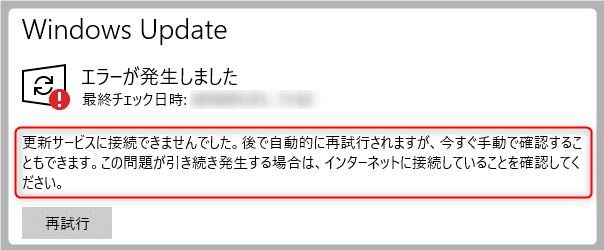
“更新サービスに接続できませんでした”は容易に解決が可能
1月下旬より、突如Windowsupdateが行えないとの問題が話題となっており、当店のパソコンやお客様のパソコンでも同様の問題が発生しており、これは新規にOSをインストールしたWindows10でも発生しております。今回は公式フォーラムの情報を参考に解決方法を図解でご説明致します。
目次
スタートボタンを右クリックで「ネットワーク接続」
まずはスタートボタンを「右クリック」して「ネットワーク接続」をクリックして下さい。
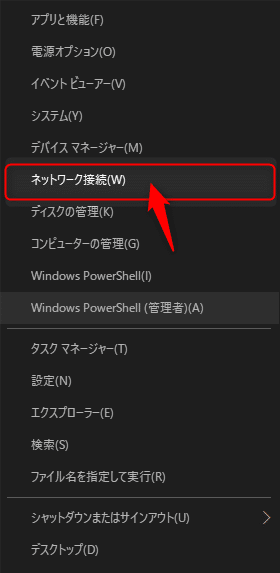
ネットワークとインターネットを開く
ネットワークとインターネットの項目にある「アダプターのオプションを変更する」をクリックして下さい。
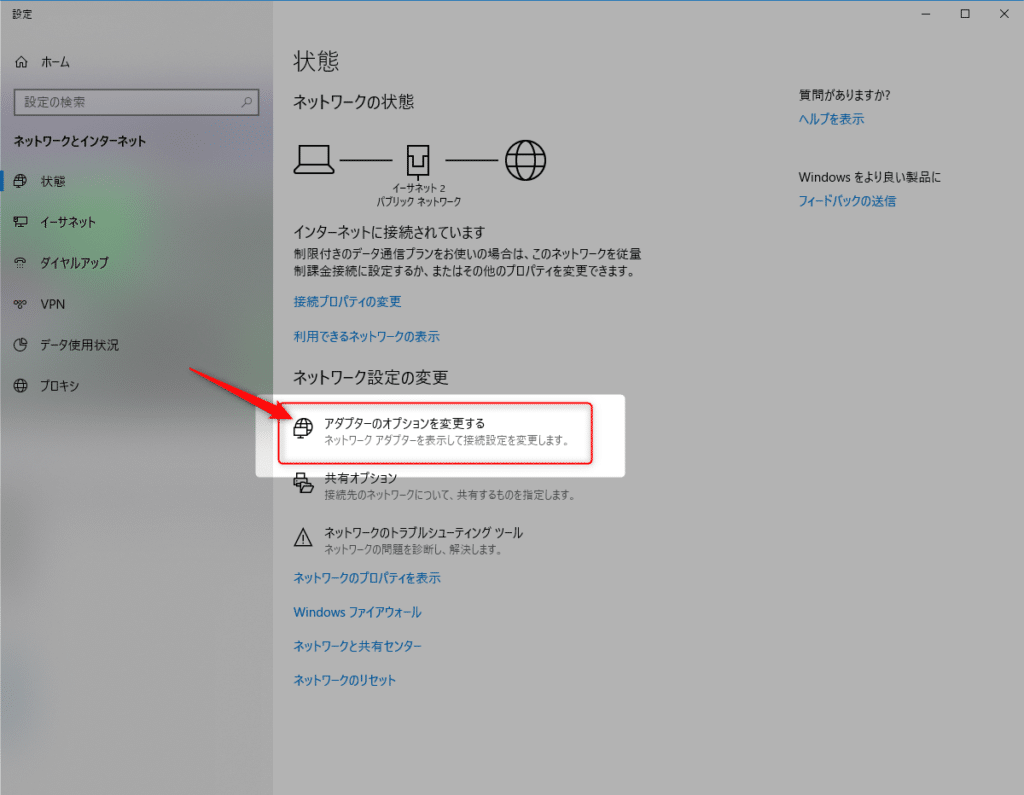
イーサネットアダプタを右クリックして「プロパティ」を選択
次にイーサネットを選択(複数ある場合はアイコンが✗が付いていない状態でアイコンの画面が青くなっているものを選択)して、右クリックを行って「プロパティ」を選択して下さい。
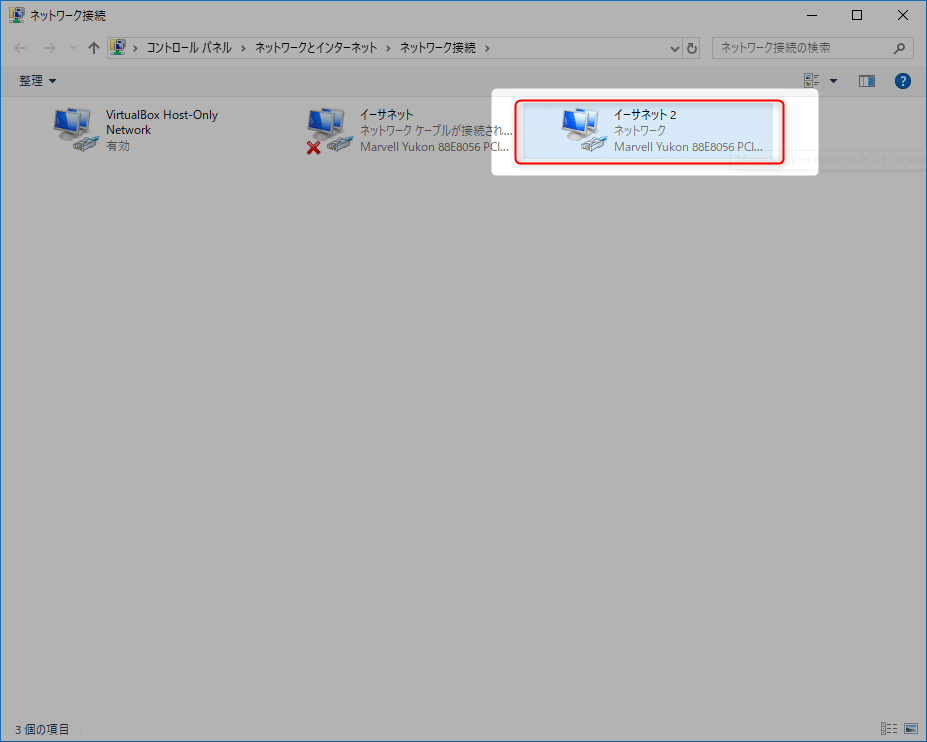
IPv4のDNSを「8.8.8.8」に設定する
「インターネット プロトコル バージョン4」を選択して「プロパティ」ボタンを押してください。
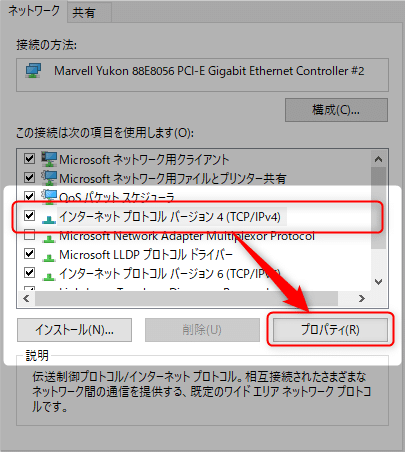
次のDNSサーバーを使うを選択して、以下のアドレスを入力して下さい。
DNSサーバーの設定
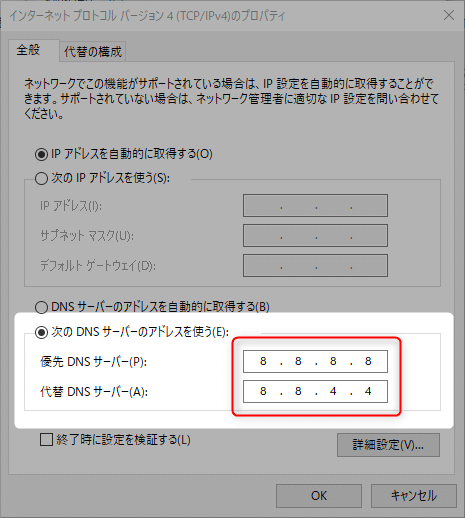
IPv6のチェックを外す
最後に「インターネット プロトコル バージョン6」のチェックを外して完了です。
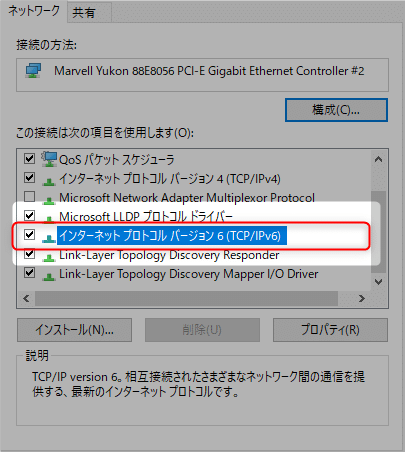
これで現在の所は正常にWindowsUpadateが行えるようになったはずです。もしこの公式でのアナウンスで問題が解決しても設定を無理に戻す必要はありません。社内PCの場合はDNSサーバーの変更を元に戻さないと、共有などの通信に支障をきたす場合がありますので、必要に応じて行動して下さい。

突然の出来事で驚きましたね
















代替DNSサーバー : 8.8.4.4